Windows8系统设置默认浏览器的方法
浏览量:190次
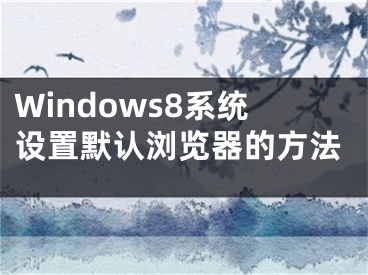
在Windows8操作系统中,设置默认浏览器是一个很基本的功能,但是对于一些新手用户来说,可能不太清楚该如何进行设置。本文将为您介绍Windows8系统设置默认浏览器的方法,帮助您快速设置您喜欢的浏览器为默认浏览器,提升您的使用体验。
Windows8系统如何设置默认浏览器:
1.首先,我们返回到桌面,然后点击左下角的win图标,选择控制面板。
2.在弹出来的控制面板界面中,咱们找到并左键单击默认程序。
3.接下来会出现如下图中所示的界面,咱们点击设置默认程序。
4.在出现的设置默认程序的窗口中,左侧的程序窗口中会出现一个列表,是目前电脑中安装好的程序,咱们可以在其中找到自己使用比较习惯的浏览器程序,然后点击右侧的“将此程序设置为默认值”,最后确定退出设置窗口即可。
其实Windows8系统中默认浏览器设置的操作方法与win7系统中大同小异,可能存在一些细微的差别,不确定怎么操作的用户不妨多看看上述介绍的操作步骤。
[声明]本网转载网络媒体稿件是为了传播更多的信息,此类稿件不代表本网观点,本网不承担此类稿件侵权行为的连带责任。故此,如果您发现本网站的内容侵犯了您的版权,请您的相关内容发至此邮箱【779898168@qq.com】,我们在确认后,会立即删除,保证您的版权。
最新
- QQ浏览器怎么设置默认浏览器 默认浏览器设置方法简述
- 傲游浏览器怎么设置为默认浏览器 默认浏览器设置方法详解
- 蓝光浏览器怎么设置成默认浏览器 蓝光浏览器设置成默认浏览器的方法
- win7系统设置默认浏览器,win7选择默认浏览器
- Windows8系统设置默认浏览器的方法
- win7系统把谷歌浏览器扩展插件复制到360浏览器的设置方法,win7怎么把谷歌浏览器设置成默认浏览器
- 如何在win10系统中设置默认浏览器 ,如何在win10系统中设置默认浏览器
- 电脑中如何将傲游浏览器设置为默认浏览器 设置傲游云浏览器为默认浏览器的方法介绍,傲游浏览器下载的文件在哪个文件夹
- 如何设置win10默认浏览器 ,window10系统如何设置默认浏览器
- 如何改变uc浏览器的系统字体,uc浏览器如何设置成默认浏览器


